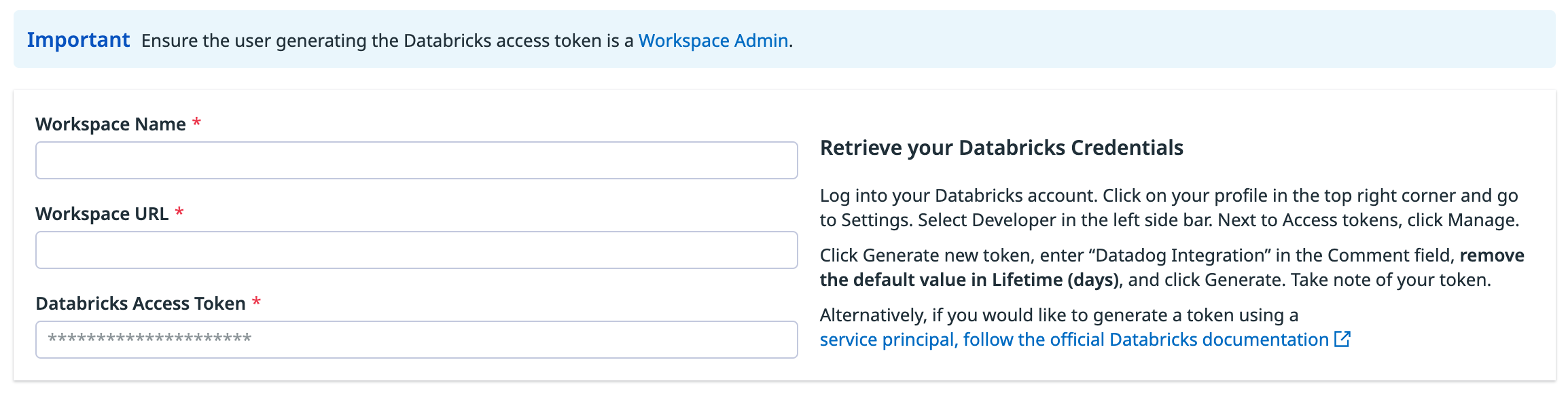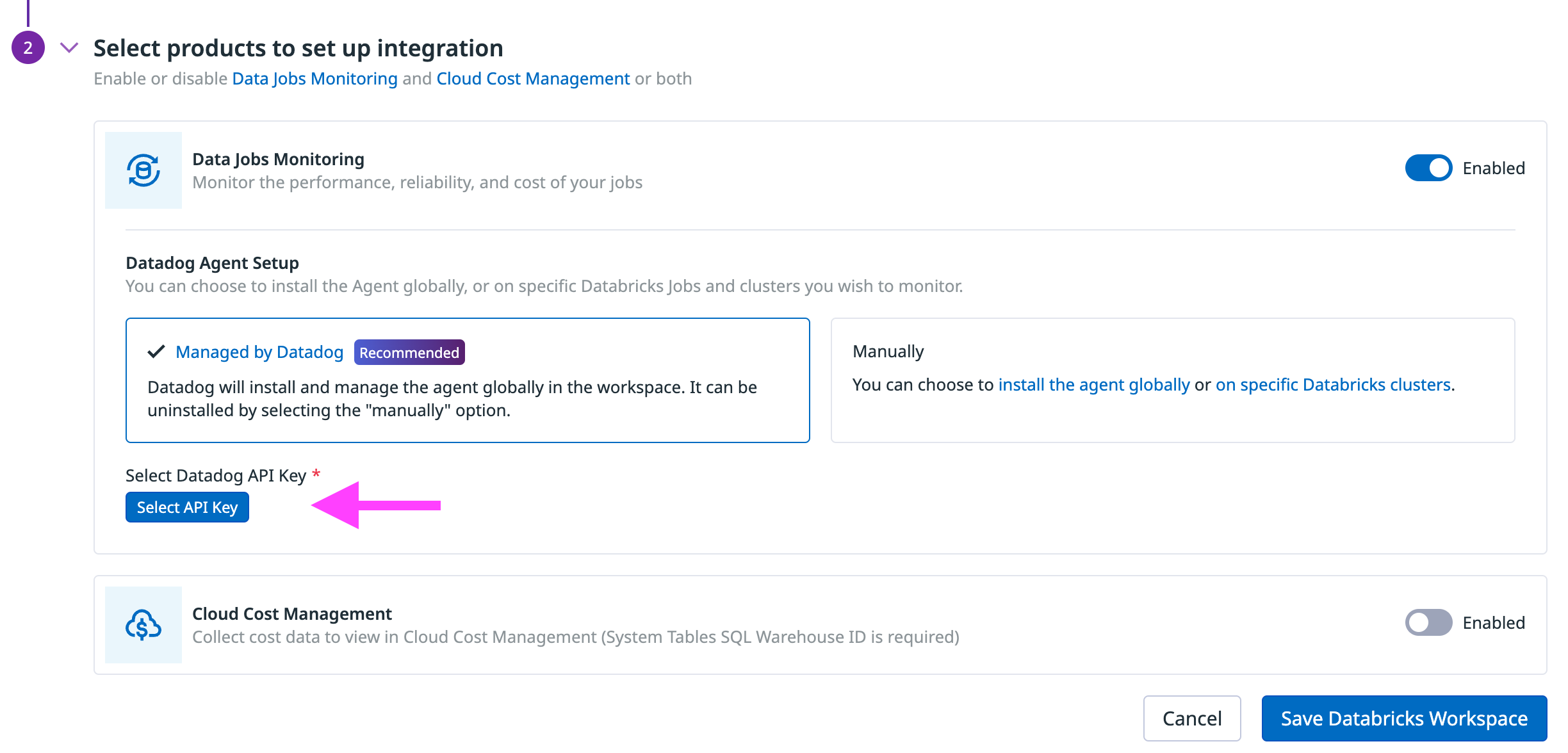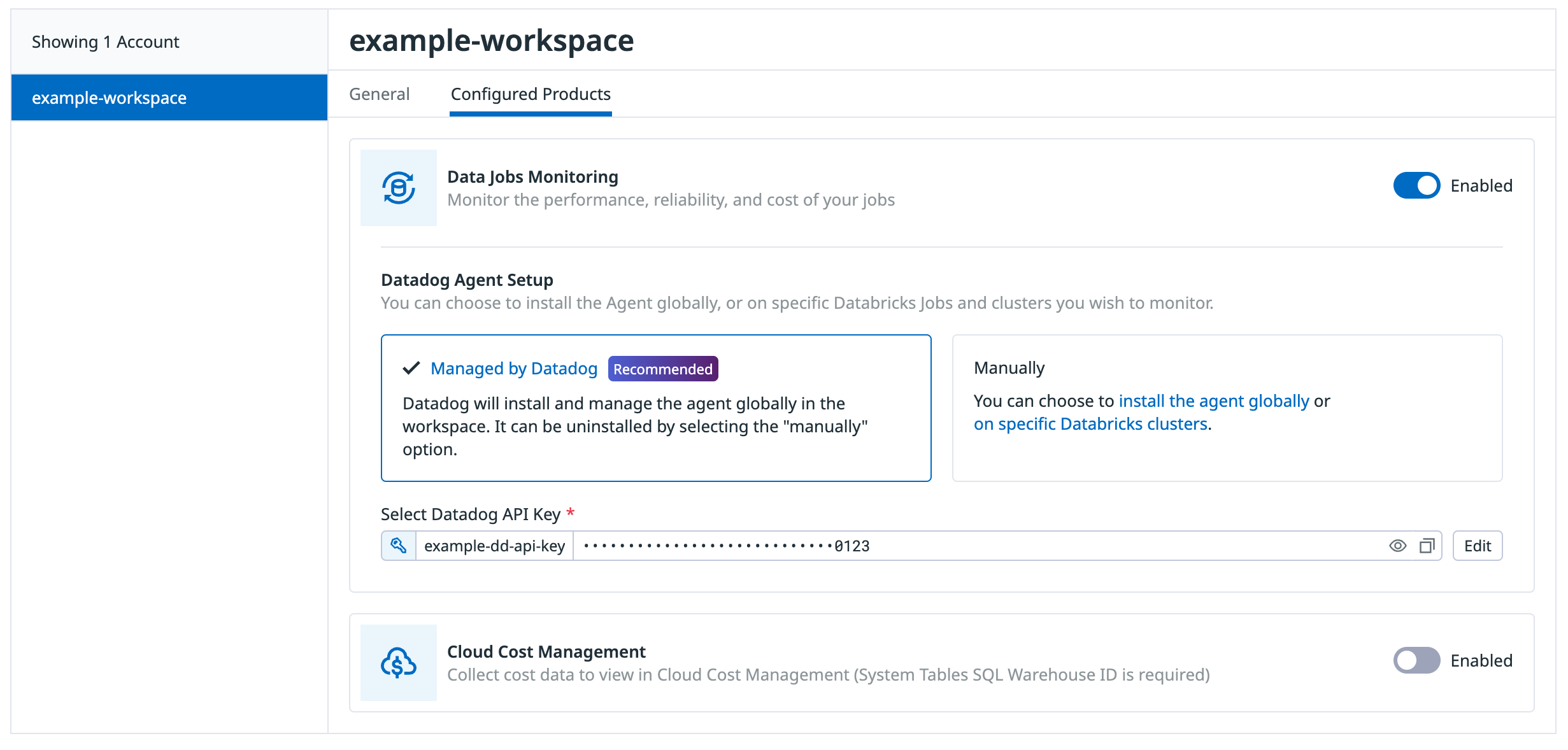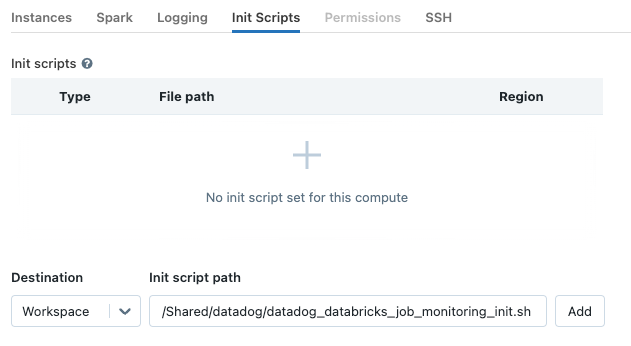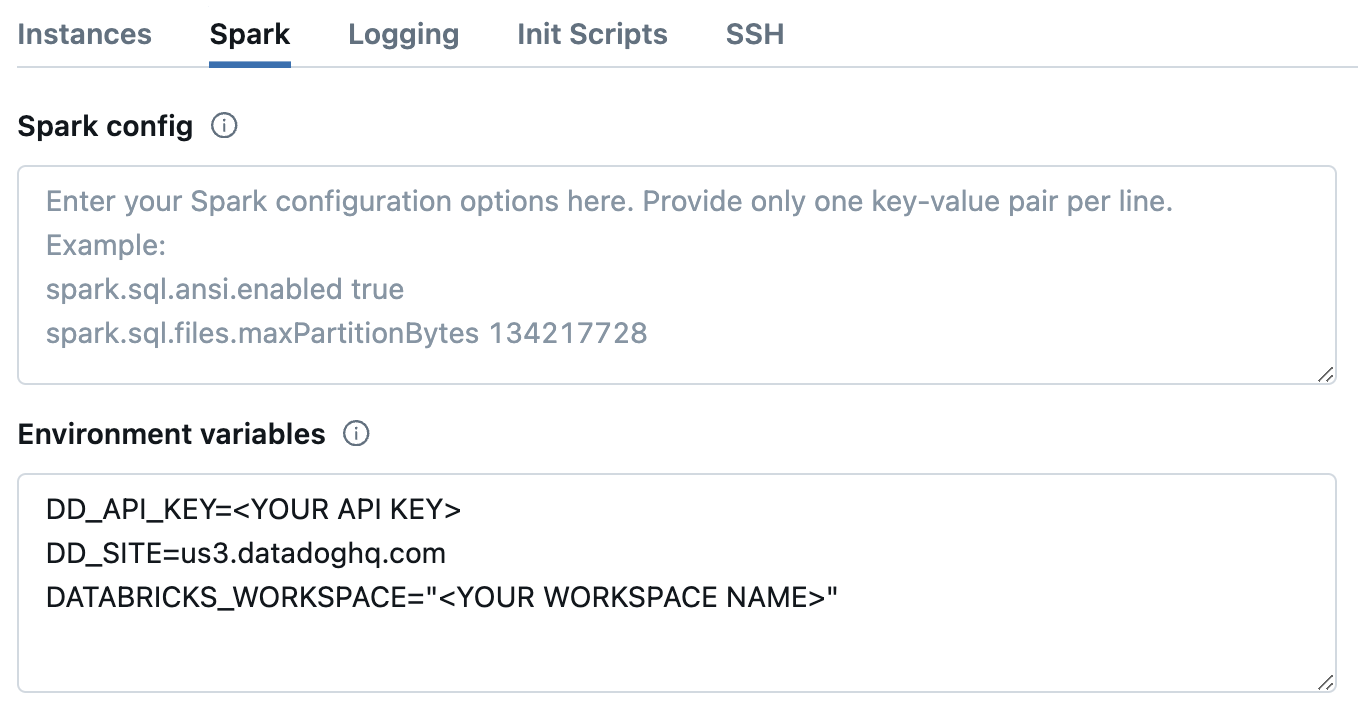- Esenciales
- Empezando
- Agent
- API
- Rastreo de APM
- Contenedores
- Dashboards
- Monitorización de bases de datos
- Datadog
- Sitio web de Datadog
- DevSecOps
- Gestión de incidencias
- Integraciones
- Internal Developer Portal
- Logs
- Monitores
- OpenTelemetry
- Generador de perfiles
- Session Replay
- Security
- Serverless para Lambda AWS
- Software Delivery
- Monitorización Synthetic
- Etiquetas (tags)
- Workflow Automation
- Centro de aprendizaje
- Compatibilidad
- Glosario
- Atributos estándar
- Guías
- Agent
- Arquitectura
- IoT
- Plataformas compatibles
- Recopilación de logs
- Configuración
- Automatización de flotas
- Solucionar problemas
- Detección de nombres de host en contenedores
- Modo de depuración
- Flare del Agent
- Estado del check del Agent
- Problemas de NTP
- Problemas de permisos
- Problemas de integraciones
- Problemas del sitio
- Problemas de Autodiscovery
- Problemas de contenedores de Windows
- Configuración del tiempo de ejecución del Agent
- Consumo elevado de memoria o CPU
- Guías
- Seguridad de datos
- Integraciones
- Desarrolladores
- Autorización
- DogStatsD
- Checks personalizados
- Integraciones
- Build an Integration with Datadog
- Crear una integración basada en el Agent
- Crear una integración API
- Crear un pipeline de logs
- Referencia de activos de integración
- Crear una oferta de mercado
- Crear un dashboard de integración
- Create a Monitor Template
- Crear una regla de detección Cloud SIEM
- Instalar la herramienta de desarrollo de integraciones del Agente
- Checks de servicio
- Complementos de IDE
- Comunidad
- Guías
- OpenTelemetry
- Administrator's Guide
- API
- Partners
- Aplicación móvil de Datadog
- DDSQL Reference
- CoScreen
- CoTerm
- Remote Configuration
- Cloudcraft
- En la aplicación
- Dashboards
- Notebooks
- Editor DDSQL
- Reference Tables
- Hojas
- Monitores y alertas
- Watchdog
- Métricas
- Bits AI
- Internal Developer Portal
- Error Tracking
- Explorador
- Estados de problemas
- Detección de regresión
- Suspected Causes
- Error Grouping
- Bits AI Dev Agent
- Monitores
- Issue Correlation
- Identificar confirmaciones sospechosas
- Auto Assign
- Issue Team Ownership
- Rastrear errores del navegador y móviles
- Rastrear errores de backend
- Manage Data Collection
- Solucionar problemas
- Guides
- Change Tracking
- Gestión de servicios
- Objetivos de nivel de servicio (SLOs)
- Gestión de incidentes
- De guardia
- Status Pages
- Gestión de eventos
- Gestión de casos
- Actions & Remediations
- Infraestructura
- Cloudcraft
- Catálogo de recursos
- Universal Service Monitoring
- Hosts
- Contenedores
- Processes
- Serverless
- Monitorización de red
- Cloud Cost
- Rendimiento de las aplicaciones
- APM
- Términos y conceptos de APM
- Instrumentación de aplicación
- Recopilación de métricas de APM
- Configuración de pipelines de trazas
- Correlacionar trazas (traces) y otros datos de telemetría
- Trace Explorer
- Recommendations
- Code Origin for Spans
- Observabilidad del servicio
- Endpoint Observability
- Instrumentación dinámica
- Live Debugger
- Error Tracking
- Seguridad de los datos
- Guías
- Solucionar problemas
- Límites de tasa del Agent
- Métricas de APM del Agent
- Uso de recursos del Agent
- Logs correlacionados
- Stacks tecnológicos de llamada en profundidad PHP 5
- Herramienta de diagnóstico de .NET
- Cuantificación de APM
- Go Compile-Time Instrumentation
- Logs de inicio del rastreador
- Logs de depuración del rastreador
- Errores de conexión
- Continuous Profiler
- Database Monitoring
- Gastos generales de integración del Agent
- Arquitecturas de configuración
- Configuración de Postgres
- Configuración de MySQL
- Configuración de SQL Server
- Configuración de Oracle
- Configuración de MongoDB
- Setting Up Amazon DocumentDB
- Conexión de DBM y trazas
- Datos recopilados
- Explorar hosts de bases de datos
- Explorar métricas de consultas
- Explorar ejemplos de consulta
- Exploring Database Schemas
- Exploring Recommendations
- Solucionar problemas
- Guías
- Data Streams Monitoring
- Data Jobs Monitoring
- Data Observability
- Experiencia digital
- Real User Monitoring
- Pruebas y monitorización de Synthetics
- Continuous Testing
- Análisis de productos
- Entrega de software
- CI Visibility
- CD Visibility
- Deployment Gates
- Test Visibility
- Configuración
- Network Settings
- Tests en contenedores
- Repositories
- Explorador
- Monitores
- Test Health
- Flaky Test Management
- Working with Flaky Tests
- Test Impact Analysis
- Flujos de trabajo de desarrolladores
- Cobertura de código
- Instrumentar tests de navegador con RUM
- Instrumentar tests de Swift con RUM
- Correlacionar logs y tests
- Guías
- Solucionar problemas
- Code Coverage
- Quality Gates
- Métricas de DORA
- Feature Flags
- Seguridad
- Información general de seguridad
- Cloud SIEM
- Code Security
- Cloud Security Management
- Application Security Management
- Workload Protection
- Sensitive Data Scanner
- Observabilidad de la IA
- Log Management
- Observability Pipelines
- Gestión de logs
- CloudPrem
- Administración
- Gestión de cuentas
- Seguridad de los datos
- Ayuda
Habilitar Data Jobs Monitoring para Databricks
Este producto no es compatible con el sitio Datadog seleccionado. ().
Data Jobs Monitoring ofrece visibilidad sobre el rendimiento y la fiabilidad de tus trabajos de Apache Spark y Databricks.
Ajustes
Sigue estos pasos para habilitar Data Jobs Monitoring para Databricks.
- Configura la integración Datadog-Databricks para un espacio de trabajo de Databricks.
- Instala el Datadog Agent en tus clústeres de Databricks en el espacio de trabajo.
Configurar la integración Datadog-Databricks
En tu espacio de trabajo de Databricks, haz clic en tu perfil en la esquina superior derecha y ve a Configuración. Selecciona Desarrollador en la barra lateral izquierda. Junto a Tokens de acceso, haz clic en Manage (Gestionar).
Haz clic en Generate new token (Generar nuevo token), introduce “Integración Datadog” en el campo Comentario, elimina el valor predeterminado en Ciclo de vida (días) y haz clic en *Generate (Generar). Toma nota de tu token.
Importante:
- Asegúrate de eliminar el valor por defecto en Ciclo de vida (días) para que el token no caduque y no se rompa la integración.
- Asegúrate de que la cuenta que genera el token tiene acceso de VISTA para los trabajos y clústeres de Databricks que quieres monitorizar.
También puedes seguir la documentación oficial de Databricks para generar un token de acceso para un elemento principal de servicio.
En Datadog, abre el cuadro de la integración Databricks.
En la pestaña Configurar, haz clic en Add Databricks Workspace (Añadir espacio de trabajo de Databricks).
Introduce un nombre de espacio de trabajo, la URL de tu espacio de trabajo de Databricks y el token de Databricks que generaste.
En la sección Seleccionar productos para configurar la integración, asegúrate de que el producto Data Jobs Monitoring está Habilitado.
En la sección Configuración del Datadog Agent, elige
- Gestionado por Datadog (recomendado): Datadog instala y gestiona el Agent con un script init global en el espacio de trabajo.
- Manualmente: Sigue las siguientes instrucciones para instalar y gestionar el script init para instalar el Agent globalmente o en clústeres de Databricks específicos.
Instalar el Datadog Agent
El Datadog Agent debe instalarse en clústeres de Databricks para monitorizar trabajos de Databricks que se ejecutan en clústeres multipropósito o de trabajo.
Datadog puede instalar y gestionar un script init global en el espacio de trabajo de Databricks. El Datadog Agent se instala en todos los clústeres del espacio de trabajo, cuando se inician.
Al integrar un espacio de trabajo con Datadog
En la sección Seleccionar productos para configurar la integración, asegúrate de que el producto Data Jobs Monitoring está Habilitado.
En la sección Configuración del Datadog Agent, selecciona el conmutador Gestionado por Datadog.
Haz clic en Select API Key (Seleccionar clave de API) para seleccionar una clave de API Datadog existente o crear una nueva clave de API Datadog.
Haz clic en Save Databricks Workspace (Guardar el espacio de trabajo de Databricks).
Al añadir el script init a un espacio de trabajo de Databricks ya integrado con Datadog
En la pestaña Configurar, haz clic en el espacio de trabajo en la lista de espacios de trabajo.
Haz clic en la pestaña Productos configurados.
Asegúrate de que el producto Data Jobs Monitoring está Habilitado.
En la sección Configuración del Datadog Agent, selecciona el conmutador Gestionado por Datadog.
Haz clic en Select API Key (Seleccionar clave de API) para seleccionar una clave de API Datadog existente o crear una nueva clave de API Datadog.
Haz clic en Save (Guardar) en la parte inferior de la ventana del navegador.
En Databricks, haz clic en tu nombre para mostrar (dirección de correo electrónico) en la esquina superior derecha de la página.
Selecciona Configuración y haz clic en la pestaña Cálculo.
En la sección Clústeres multipropósito, junto a Scripts init globales, haz clic en Manage (Gestionar).
Haz clic en Add (Añadir). Asigna un nombre a tu script. A continuación, en el campo Script, copia y pega el siguiente script, recordando sustituir los parámetros por los valores de tus parámetros.
#!/bin/bash # Required parameters export DD_API_KEY=<YOUR API KEY> export DD_SITE=<YOUR DATADOG SITE> export DATABRICKS_WORKSPACE="<YOUR WORKSPACE NAME>" # Download and run the latest init script bash -c "$(curl -L https://dd-data-jobs-monitoring-setup.s3.amazonaws.com/scripts/databricks/databricks_init_latest.sh)" || trueEl script anterior define los parámetros requeridos, descarga y ejecuta el último script init para Data Jobs Monitoring en Databricks. Si quieres fijar tu script a una versión específica, puedes sustituir el nombre del archivo en la URL por
databricks_init_1.5.1.shpara utilizar la última versión estable.Para habilitar la secuencia de comandos para todos los clústeres nuevos reiniciados, activa el conmutador Habilitado.
Haz clic en Add (Añadir).
Definir los parámetros necesarios del script init
Proporciona los valores de los parámetros del script init al principio del script init global.
export DD_API_KEY=<YOUR API KEY>
export DD_SITE=<YOUR DATADOG SITE>
export DATABRICKS_WORKSPACE="<YOUR WORKSPACE NAME>"
También puedes configurar aquí otros parámetros del script init y variables de entorno de Datadog, como DD_ENV y DD_SERVICE. El script puede configurarse utilizando los siguientes parámetros:
| Variable | Descripción | Valor predeterminado |
|---|---|---|
| DD_API_KEY | Tu clave de API Datadog. | |
| DD_SITE | Tu sitio Datadog. | |
| DATABRICKS_WORKSPACE | Nombre de tu espacio de trabajo de Databricks. Debe coincidir con el nombre proporcionado en el paso de la integración Datadog-Databricks. Encierra el nombre entre comillas dobles si contiene espacios en blanco. | |
| DRIVER_LOGS_ENABLED | Recopila logs de unidades Spark en Datadog. | falso |
| WORKER_LOGS_ENABLED | Recopila logs de workers Spark en Datadog. | falso |
| DD_DJM_ADD_LOGS_TO_FAILURE_REPORT | Incluye logs del script init para la depuración cuando informes de un fallo a Datadog. | falso |
En Databricks, crea un archivo de script init en Espacio de trabajo con el siguiente contenido. Asegúrate de anotar la ruta del archivo.
#!/bin/bash # Download and run the latest init script bash -c "$(curl -L https://dd-data-jobs-monitoring-setup.s3.amazonaws.com/scripts/databricks/databricks_init_latest.sh)" || trueEl script anterior descarga y ejecuta el último script init para Data Jobs Monitoring en Databricks. Si quieres fijar tu script a una versión específica, puedes sustituir el nombre del archivo en la URL por
databricks_init_1.3.1.shpara utilizar la última versión estable.En la página de configuración del clúster, haz clic en el conmutador Opciones avanzadas.
En la parte inferior de la página, ve a la pestaña Scripts init.
- En el menú desplegable Destino, selecciona
Workspace. - En Ruta del script init, introduce la ruta de tu script init.
- Haz clic en Add (Añadir).
- En el menú desplegable Destino, selecciona
Definir los parámetros necesarios del script init
En Databricks, en la página de configuración del clúster, haz clic en el conmutador Opciones avanzadas.
En la parte inferior de la página, ve a la pestaña Spark.
En el cuadro de texto Variables de entorno, introduce los valores de los parámetros del script init.
DD_API_KEY=<YOUR API KEY> DD_SITE=<YOUR DATADOG SITE> DATABRICKS_WORKSPACE="<YOUR WORKSPACE NAME>"También puedes configurar aquí otros parámetros del script init y variables de entorno de Datadog, como
DD_ENVyDD_SERVICE. El script puede configurarse utilizando los siguientes parámetros:
| Variable | Descripción | Valor predeterminado |
|---|---|---|
| DD_API_KEY | Tu clave de API Datadog. | |
| DD_SITE | Tu sitio Datadog. | |
| DATABRICKS_WORKSPACE | Nombre de tu espacio de trabajo de Databricks. Debe coincidir con el nombre proporcionado en el paso de la integración Datadog-Databricks. Encierra el nombre entre comillas dobles si contiene espacios en blanco. | |
| DRIVER_LOGS_ENABLED | Recopila logs de unidades Spark en Datadog. | falso |
| WORKER_LOGS_ENABLED | Recopila logs de workers Spark en Datadog. | falso |
| DD_DJM_ADD_LOGS_TO_FAILURE_REPORT | Incluye logs del script init para la depuración cuando informes de un fallo a Datadog. | falso |
- Haz clic en Confirmar.
Reiniciar clústeres en ejecución
El script init instala el Agent cuando se inician clústeres.
Los clústeres multipropósito en ejecución o los clústeres de trabajos de larga duración deben reiniciarse manualmente para que el script init instale el Datadog Agent.
En los trabajos programados que se ejecutan en clústeres de trabajos, el script init instala el Datadog Agent automáticamente durante la siguiente ejecución.
Validación
En Datadog, consulta la página Data Jobs Monitoring para ver una lista de todos tus trabajos de Databricks.
Solucionar problemas
If you don’t see any data in DJM after installing the product, follow these steps.
The init script installs the Datadog Agent. To make sure it is properly installed, ssh into the cluster and run the Agent status command:
sudo datadog-agent status
Si el Agent no está instalado, consulta los logs de instalación que se encuentran en /tmp/datadog-djm-init.log.
Si necesita más ayuda del servicio de asistencia de Datadog, añade la siguiente variable entorno al script init. Esto asegura que los logs se envíen a Datadog cuando se produce un fallo.
export DD_DJM_ADD_LOGS_TO_FAILURE_REPORT=true
Configuración avanzada
Tramos (spans) de etiquetas (tags) en tiempo de ejecución
You can set tags on Spark spans at runtime. These tags are applied only to spans that start after the tag is added.
// Add tag for all next Spark computations
sparkContext.setLocalProperty("spark.datadog.tags.key", "value")
spark.read.parquet(...)
To remove a runtime tag:
// Remove tag for all next Spark computations
sparkContext.setLocalProperty("spark.datadog.tags.key", null)
Agregar métricas de clúster de ejecuciones únicas de trabajos
Esta configuración es aplicable si quieres datos de uso de recursos de clúster sobre tus trabajos y crear un nuevo trabajo y clúster para cada ejecución a través del endpoint de la API de ejecución única (común cuando se utilizan herramientas de orquestación fuera de Databricks como Airflow o Azure Data Factory).
Si envías trabajos de Databricks a través del endpoint de la API de ejecución única, cada ejecución de trabajo tiene un ID de trabajo único. Esto puede dificultar la agrupación y el análisis de métricas de clúster de trabajos que utilizan clústeres efímeros. Para agregar el uso de clústeres del mismo trabajo y evaluar el rendimiento de varias ejecuciones, debes configurar la variable DD_JOB_NAME dentro de spark_env_vars de cada new_cluster con el mismo valor de run_name que la carga útil de la solicitud.
A continuación se muestra un ejemplo de cuerpo de solicitud de ejecución única de un trabajo:
{
"run_name": "Example Job",
"idempotency_token": "8f018174-4792-40d5-bcbc-3e6a527352c8",
"tasks": [
{
"task_key": "Example Task",
"description": "Description of task",
"depends_on": [],
"notebook_task": {
"notebook_path": "/Path/to/example/task/notebook",
"source": "WORKSPACE"
},
"new_cluster": {
"num_workers": 1,
"spark_version": "13.3.x-scala2.12",
"node_type_id": "i3.xlarge",
"spark_env_vars": {
"DD_JOB_NAME": "Example Job"
}
}
}
]
}Configurar Data Jobs Monitoring con restricciones de red de Databricks
Debido a las restricciones de red de Databricks, es posible que Datadog no tenga acceso a tus API Databricks, algo que es necesario para recopilar trazas (traces) de ejecuciones de trabajos de Databricks junto con etiquetas y otros metadatos.
Si estás controlando el acceso a la API Databricks a través de listas de acceso IP, la lista de autorizaciones específica de Datadog IP addresses permite a tu clúster realizar todas estas interacciones con servicios Datadog. Para ver más detalles sobre cómo gestionar las listas de acceso IP en Databricks, consulta la documentación de Databricks.
Si estás utilizando Databricks Private Connectivity, los pasos para configurar la conexión dependen de tu proveedor de nube.
Consulta la guía de tu entorno en la nube:
Si necesitas más ayuda, ponte en contacto con el equipo de asistencia de Datadog.
Para leer más
Más enlaces, artículos y documentación útiles: